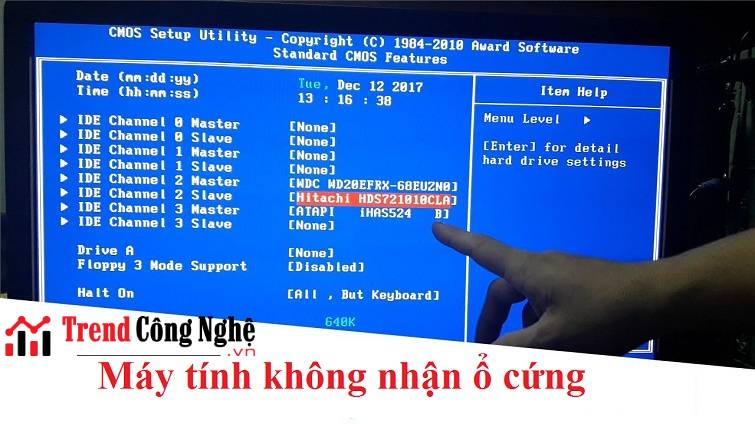Tóm tắt nội dung
Cách check IP máy tính có khó không? Câu trả lời là không, việc tìm ra địa chỉ IP trên máy tính chỉ bằng vài thao tác đơn giản. Tuy nhiên nếu bạn chưa biết cách check IP máy tính hãy cùng Trend Công Nghệ tham khảo bài viết dưới đây.
1. Địa chỉ IP là gì?
IP là viết tắt của Internet Protocol mang nghĩa giao thức mạng máy tính. Nhờ địa chỉ IP mà các máy tính có thể liên lạc, chia sẻ dữ liệu với nhau trên Internet. Mỗi máy tính có một địa chỉ IP như địa chỉ nhà hoàn toàn khác nhau.
Thực tế khi bạn kết nối mạng tại nhiều địa điểm ví dụ như nhà hoặc công ty máy sẽ hiển thị một IP khác nhau. Mỗi trang web bạn truy cập trên internet đều trả về thông tin cho một địa chỉ IP duy nhất

Việc xác định đúng địa chỉ IP cho phép người dùng có thể kết nối nhiều thiết bị lân cận như máy in, Camera…Bên cạnh đó, việc biết được địa chỉ IP là thực sự cần thiết và giúp ích rất nhiều khi bạn cần khắc phục sự cố các thiết bị trên mạng.
2. Địa chỉ IP có những loại nào?
2.1. IP tĩnh (Static IP)
Đúng với tên gọi của nó là những địa chỉ IP cố định. Trường hợp bạn có khởi động lại router hoặc thoát ra rồi đăng nhập lại vào mạng internet thì địa chỉ IP vẫn không thay đổi. Các doanh nghiệp thường trang bị IP tĩnh để đảm bảo nhiều người truy cập một thời điểm.
2.2. IP động (Dynamic IP)
Trái ngược với IP tĩnh, địa chỉ IP động không cố định, thay đổi liên tục. Đa số các đường truyền internet hộ gia đình đều được nhà mạng cung cấp IP động. Do đó, khi gặp trục trặc không vào được internet bạn có thể dễ dàng thay đổi địa chỉ IP bằng cách khởi động lại router.

3. Cách check IP máy tính như thế nào?
3.1. Tìm địa chỉ IP bằng hộp thoại Command Prompt
Để xác định địa chỉ IP bằng lệnh “cmd”, thao tác như sau:
Bước 1: Nhấn tổ hợp phím Windows + R => Gõ “cmd” để tìm kiếm => Chọn OK
Bước 2: Nhập lệnh ipconfig => Nhấn Enter
Bước 3: Tìm IPv4 Address hoặc Link-local IPv6 Address đây chính là địa chỉ IP của máy tính.
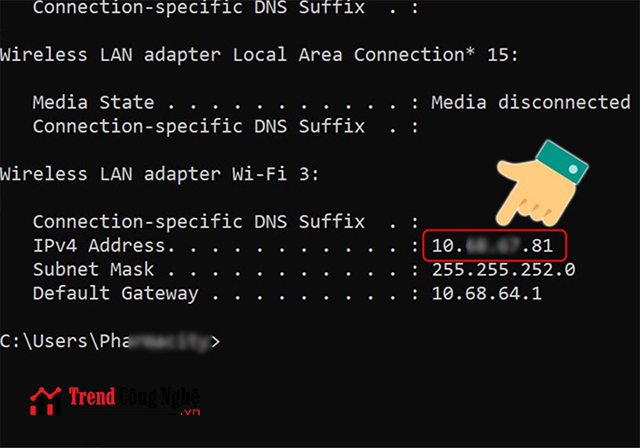
3.2. Xem IP của máy tính từ thanh taskbar trên màn hình
Bước 1: Bạn nháy chuột phải lên biểu tượng mạng trên thanh taskbar => Nhấn chuột Open Network and Sharing Center
Bước 2: Màn hình xuất hiện các tuỳ chọn => Tìm và nhấn Network and Sharing Center
Bước 3: Click vào tên kết nối Internet tại Connections để xem trạng thái kết nối.
Bước 4: Click vào Details trong cửa sổ trạng thái.
Cửa sổ thông tin sẽ xuất hiện các địa chỉ IP được liệt kê => Tìm trường IPv4 Address để thấy địa chỉ IP riêng
3.3. Cách check ip máy tính trên Task Manager
Bước 1: Nhấn chuột phải trên thanh Taskbar => chọn Task manager.
Bước 2: Tại mục Performance => nhấn chọn Wifi hoặc Ethernet (mạng dây) và xem IP tại IPv4 Address.

3.4. Xem địa chỉ IP trên Windows 10
Bạn có thể dùng các phương pháp sau đây để xem địa chỉ IP trên Windows 10
- Cách 1: Sử dụng Command Prompt
Bước 1: Bạn nhấn Windows + X để mở Power User Menu => Chọn Command Prompt
Bước 2: Cửa sổ Command Prompt vừa mở hiển thị hộp thoại => nhập “IPconfig” => sau đó nhấn Enter
Bước 3: Câu lệnh “IPconfig” sẽ liệt kê thông tin mạng của bạn bao gồm cả địa chỉ IP
- Cách 2: Dùng PowerShell
Bước 1: Mở hộp thoại Run bằng cách nhấn Windows + R
Bước 2: Gõ “powershell” vào Run => nhấn Enter
Bước 3: Trong cửa sổ PowerShell vừa mở => nhập lệnh “IPconfig” hoặc Get-NetIPAddress | ft -AutoSize
Bạn cũng có thể chỉ hiển thị địa chỉ IPv4 hoặc IPv6 bằng các câu lệnh tương ứng là Get-NetIPAddress -AddressFamily IPv4 | ft -AutoSize và Get-NetIPAddress -AddressFamily IPv6 | ft -AutoSize.
- Cách 3: Xem địa chỉ IP trong Setting
Đây là cách đơn giản hơn để xem địa chỉ IP Win 10 là sử dụng ứng dụng Settings. Chi tiết các bước như sau:
Bước 1: Nháy chuột phải vào biểu tượng mạng trên thanh Taskbar => chọn Open Network & Internet settings . Hoặc nhấn tổ hợp phím Windows + I để truy cập Settings => nhấp vào Network & Internet
Bước 2:Cửa sổ tuỳ chọn hiện ra, kết nối mạng bạn đang sử dụng sẽ được hiển thị ở phần cửa sổ bên tay phải => Bạn nháy chuột vào nút Properties của mạng để xem các thông tin bao gồm địa chỉ IP.
Nếu máy tính của bạn sử dụng nhiều mạng bao gồm cả mạng có dây lẫn WiFi. Bạn hãy chọn mạng tương ứng => chọn Hardware properties để xem địa chỉ IP.
4. Kết luận
Bài viết trên Trend Công Nghệ đã hướng dẫn bạn cách xem địa chỉ IP trên máy tính windows. Hy vọng những thông tin trên giúp bạn thao tác và tìm cách check IP máy tính thành công. Cảm ơn bạn đã theo dõi bài viết của Trend Công Nghệ.